Windows10系统之家 - 安全纯净无插件系统之家win10专业版下载安装
时间:2016-07-16 15:20:41 来源:Windows10之家 作者:
升级win10 系统没有声音的解决方法,随着win10的出现很多朋友纷纷升级win10,可是升级后就遇上了各种各样的问题。虽然微软公司和其他应用软件官方都向用户提供了win10系统免费升级渠道,但是升级win10仍然不是一件轻松容易的事,不少用户碰到了升级失败、电脑蓝屏、系统没有声音等问题,下面就为大家介绍升级win10后没有声音的解决方法。
1、首先检查是否为声卡驱动问题,打开360驱动大师,点击“驱动安装”,如果声卡驱动需要更新,点击“升级”。

2、如果之前更新完声卡后没有了声音,可以还原之前的驱动软件。
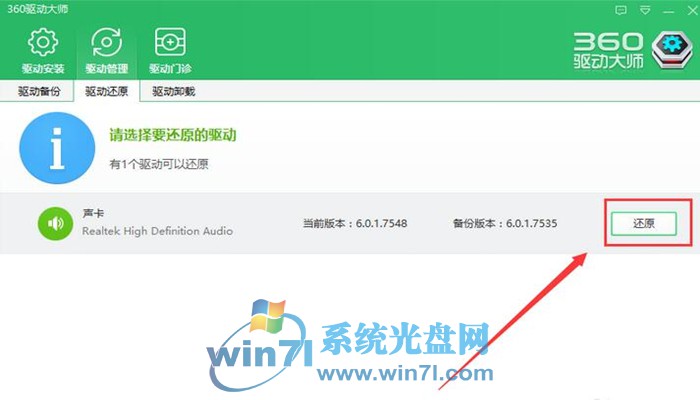
3、如果以上操作没有效果,我们需要对win10声音进行设置,右击任务栏声音小喇叭,选择“声音”。
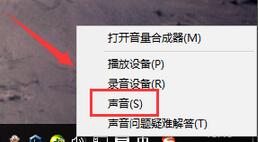
4、把扬声器设置为默认的播放器。
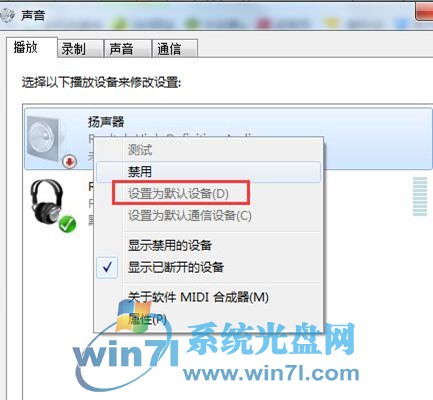
5、接着点击开始,打开设置,选择“系统”。
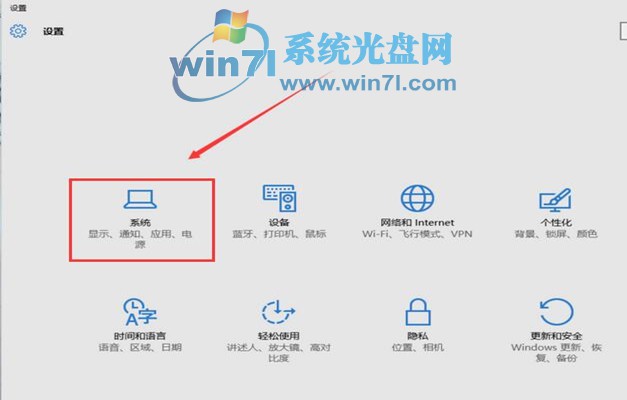
6、选择“通知和操作”,拖动滚动条,查看是否有声音软件被关闭了,打开被关闭的软件。
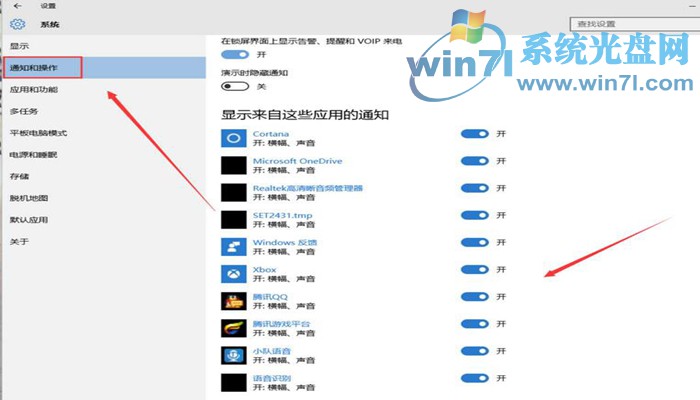
7、然后返回到设置界面,进入“设备”。
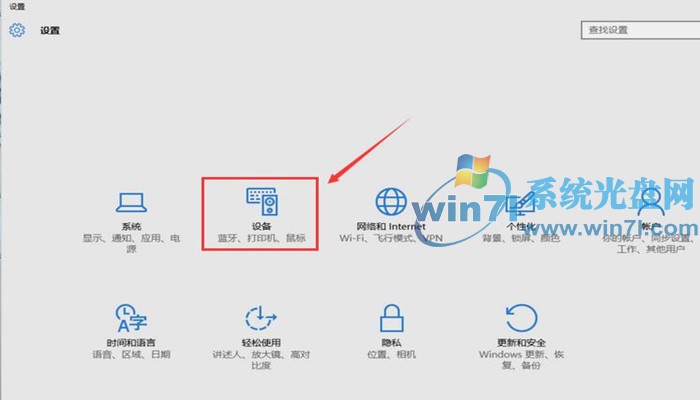
8、点击“已连接设备”,查看设备是否连接好。
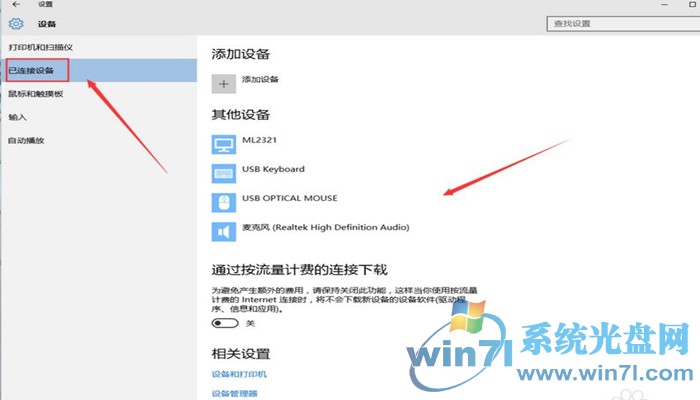
9、接着查看机箱后的连接线是否完好,若损坏请更换新的连接线。
10、最后查看机箱后置的USB接口是否松动或不识别,若是,请安装尾部插件。
以上的方法大家都可以逐一试试,希望本文关于升级win10后没有声音的解决方法可以帮助到大家。
热门教程
热门系统下载
热门资讯





























